Iklan
 Jika Anda telah menggunakan Linux sejak DVD pertama kali keluar, Anda mungkin ingat berapa lama sebelum DVD agak didukung. Heck, bahkan sekarang, jika Anda ingin memutar DVD terenkripsi, Anda perlu menambahkan repositori tambahan dan menginstal beberapa paket tambahan hanya untuk dapat memutar ulang mereka dengan kualitas yang hampir tidak dapat diterima.
Jika Anda telah menggunakan Linux sejak DVD pertama kali keluar, Anda mungkin ingat berapa lama sebelum DVD agak didukung. Heck, bahkan sekarang, jika Anda ingin memutar DVD terenkripsi, Anda perlu menambahkan repositori tambahan dan menginstal beberapa paket tambahan hanya untuk dapat memutar ulang mereka dengan kualitas yang hampir tidak dapat diterima.
Sekali Blu-Rays keluar Sejarah Teknologi Blu-Ray dan DVD [Teknologi Dijelaskan] Baca lebih banyak , itu tidak mengherankan bahwa itu akan menjadi beberapa saat sebelum mereka juga akan didukung di Linux. Namun, dukungan akhirnya telah tiba dan sebenarnya lebih mudah untuk membuat Blu-Rays bekerja daripada DVD.
Penafian Penting
Penting untuk dicatat, sayangnya, bahwa dukungan untuk Blu-Rays tidak sempurna, sehingga Anda tidak dapat mengharapkan semua Blu-Rays bekerja. Setidaknya sebagian besar cakram harus bekerja di Linux, tetapi beberapa cakram memiliki enkripsi khusus yang memerlukan fungsionalitas yang tidak diterapkan. Selain itu, semua disc BD + saat ini tidak didukung sama sekali. Sebagai aturan umum, saya selalu menyarankan untuk mengonversi semua film Anda (dalam bentuk apa pun) menjadi file video yang dapat diputar karena mereka lebih mudah untuk dimainkan / dikelola, dan konsep menggunakan cakram mulai menjadi usang (lihat Macbook dan Ultrabook tanpa optik) mendorong).
Akhirnya, di Linux, VLC adalah aplikasi masuk untuk pemutaran Blu-Ray. Pemutar media lain tidak didukung atau "dengan risiko Anda sendiri". Jika Anda benar-benar ingin menggunakan pemutar media yang berbeda, saya sarankan melihat pemutaran Blu-Ray dengan MPlayer.
Mengatur Di Ubuntu
Jika Anda menjalankan versi terbaru Ubuntu (13.04 "Raring Ringtail" Ubuntu 13.04: Apa yang Baru di Raring Ringtail? [Linux]Pada tanggal 25 April, versi terbaru dari salah satu distribusi Linux paling populer dirilis - Ubuntu 13.04, dengan nama sandi "Raring Ringtail". Tidak seperti rilis Ubuntu sebelumnya, 13.04 tidak membawa fitur visual baru yang luar biasa yang ... Baca lebih banyak pada saat penulisan atau rilis di masa mendatang), membuat Blu-Rays bekerja sesederhana menginstal VLC Media Player. Sudah terkenal sebagai media player open source paling populer, VLC mampu memainkan semua yang ada di bawah matahari. Tentu, itu mungkin tidak memiliki antarmuka tercantik dari mereka semua, tetapi itu adalah antarmuka yang sangat fungsional - ditambah semua yang penting adalah apakah itu memainkan media Anda atau tidak.
Blu-Rays bekerja di bawah VLC karena instalasinya juga memaksa instalasi paket libaacs0 dan libbluray1, yang diperlukan untuk membaca disk tersebut.
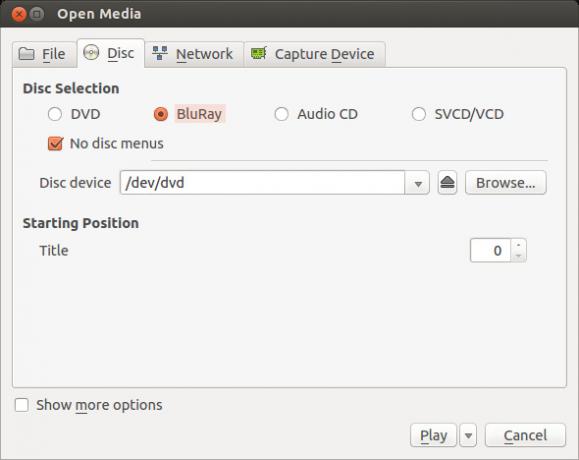
Pemain mungkin tidak akan meluncurkan secara otomatis setiap kali Anda memasukkan cakram Blu-Ray, jadi Anda harus membuka VLC sendiri, lalu pilih Media -> Open Disc. Lalu pilih Blu-Ray dari berbagai pilihan media, dan pastikan itu Tidak Ada Menu Disk dipilih untuk mencegah VLC kemungkinan macet. Memukul Bermain, dan Anda harus siap untuk pergi.
Siapkan Di Fedora
Jika Anda menggunakan yang lain Distribusi Linux Distro Pengoperasian Linux TerbaikDistro-distro Linux terbaik sulit ditemukan. Kecuali Anda membaca daftar sistem operasi Linux terbaik untuk permainan, Raspberry Pi, dan banyak lagi. Baca lebih banyak seperti Fedora, proses membuat Blu-Rays bekerja tidak semudah ini. Meskipun, dengan sedikit usaha, Anda bisa membuatnya bekerja dalam waktu singkat. Ini masih jauh lebih sedikit bekerja daripada yang sebelumnya diperlukan untuk membuat Blu-Ray bekerja di bawah distribusi Linux.
Mirip dengan Ubuntu, Anda pasti ingin memiliki paket libaacs dan Libblay diinstal pada sistem Fedora Anda untuk mendukung pemutaran Bluray. Sementara repositori Fedora tidak termasuk paket-paket ini karena kebijakan open source yang ketat dari Fedora, orang-orang yang ramah di repositori RPMFusion dengan mudah menawarkan paket-paket ini.
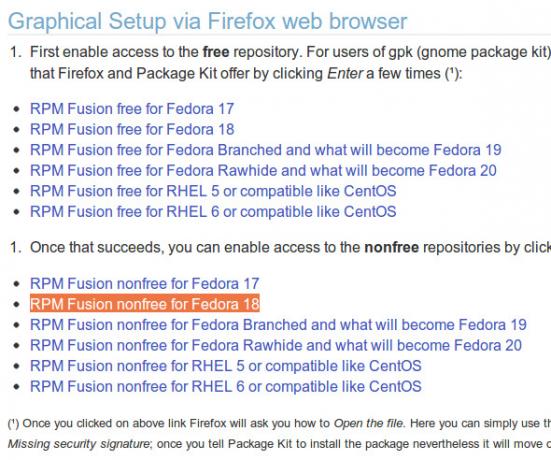
Kepala ke situs mereka, dan tambahkan repositori gratis dan tidak bebas sesuai dengan instruksi mereka. Kemudian, setelah memperbarui daftar paket Anda dengan perintah:
sudo yum periksa-perbarui
... jalankan perintah:
sudo yum instal libaacs libbluray libbluray-java vlc
Perintah ini akan menginstal paket yang dibutuhkan serta pemutar media VLC.
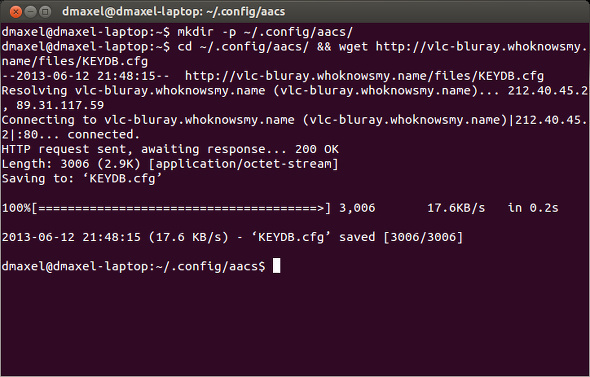
Kamu hampir selesai. Anda sekarang hanya perlu memperbarui kunci dekripsi yang digunakan oleh libaacs. Ini dapat dengan mudah dilakukan dengan dua perintah di terminal:
mkdir -p ~ / .config / aacs /
dan
cd ~ / .config / aacs / && wget http://vlc-bluray.whoknowsmy.name/files/KEYDB.cfg
Setelah restart, Anda harus dapat memulai VLC, pilih Media -> Open Disc, dan pilih Blu-Ray dengan Tidak Ada Menu Disk opsi yang dipilih.
Kesimpulan
Saya hanya menyertakan instruksi untuk Ubuntu dan Fedora karena mereka adalah dua distribusi teratas yang menggunakan format paket berbeda. Jika Anda menggunakan salah satu varian Ubuntu atau Linux Mint, mengikuti petunjuk Ubuntu langkah-demi-langkah juga cocok untuk Anda. Jika tidak, Anda harus mencari di Internet untuk distribusi Anda sendiri bersama dengan kata kunci Blu-Ray, seperti "lengkung linux bluray" atau "lengkung libaacs libbluray linux“.
Apakah Anda menonton Blu-Rays pada sistem Linux Anda? Apakah Anda memiliki tips dan saran untuk pengamat Blu-Ray yang menggunakan Linux? Jika demikian, beri tahu kami di komentar.
Kredit Gambar: Cati Kaoe
Danny adalah senior di University of North Texas yang menikmati semua aspek perangkat lunak open source dan Linux.


